AACファイルとは
AACファイル(MPEG-2 Advanced Audio Codingファイルの略称)は、MP3オーディオ形式に非常によく似ていますが、いくつかの性能向上が含まれています。Advanced Audio Coding(AAC)は不可逆圧縮を行うデジタル音声符号化規格の一つで、MP3形式の後継として設計されました。同じビットレートでもMP3より高い音質を提供するのが特徴です。
MP4は、ほぼすべてのデバイス、ビデオプレーヤー、動画共有プラットフォーム、編集アプリケーションでサポートされている、最も一般的な動画形式です。AACファイルを画像付きのMP4形式に変換することで、YouTubeやTikTokなどのプラットフォームにアップロードできるようになります。これらのプラットフォームでは、音声のみのファイルはサポートされていないためです。
では、AACを画像付きのMP4に変換するにはどうすればよいでしょうか? MiniTool MovieMakerの使用がおすすめします。
AACを画像付きのMP4に変換する方法
MiniTool MovieMaker は、透かしのない動画編集ツールで、誰でも (特に動画編集の初心者も) 数分で素晴らしいビデオを編集して作成できるように設計されています。MP3、AAC、MP3、PNG など、多くの形式の動画、画像、オーディオをサポートしています。
高品質の動画を作成するために、MiniTool MovieMakerは豊富なツールとエフェクトを提供します。動画のトリミング、切り取り、分割、回転、反転、逆再生、フィルター、オーバーレイ、フレーム、トランジションの適用、テキストの追加など、色々な操作が行えます。
MiniTool MovieMakerを使用してAACファイルを画像付きのMP4に変換する方法は次のとおりです。
ステップ1:お使いのコンピューターにMiniTool MovieMakerをダウンロードしてインストールします。
MiniTool MovieMakerクリックしてダウンロード100%クリーン&セーフ
ステップ2:アプリケーションを開き、プロモーションウィンドウを閉じてメインインタフェースに入ります。「メディアファイルのインポート」ボタンをクリックして、AAC ファイル、画像、または動画クリップをインポートします。
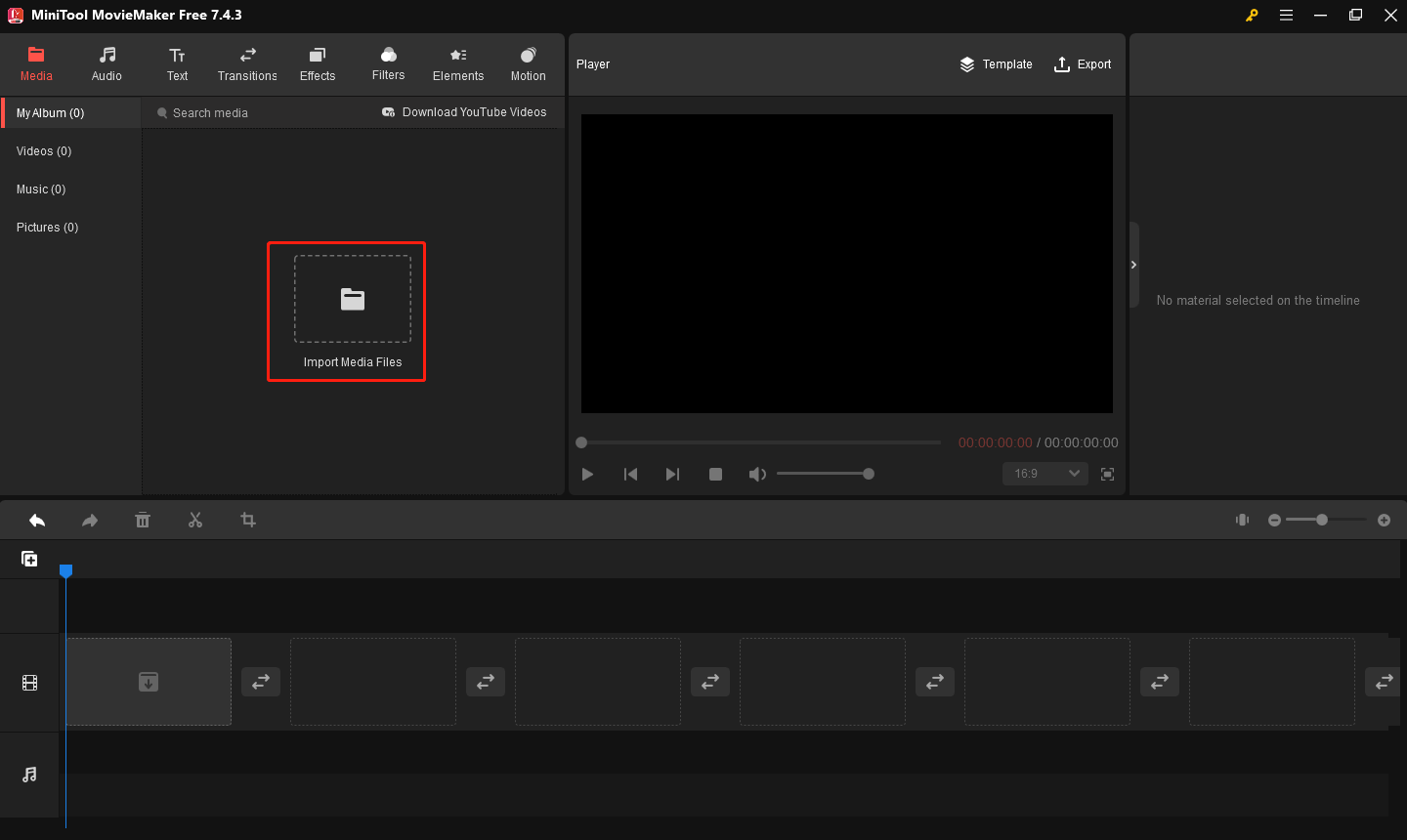
ステップ3:まず、AAC ファイルのプラス「+」アイコンをクリックしてタイムラインに追加します。ミュージックプロパティに移動して、音量を調整し、フェードイン/フェードアウト効果を適用することができます。
また、タイムライン上のオーディオトラックの端をドラッグして、AAC ファイルの長さを調整することもできます。
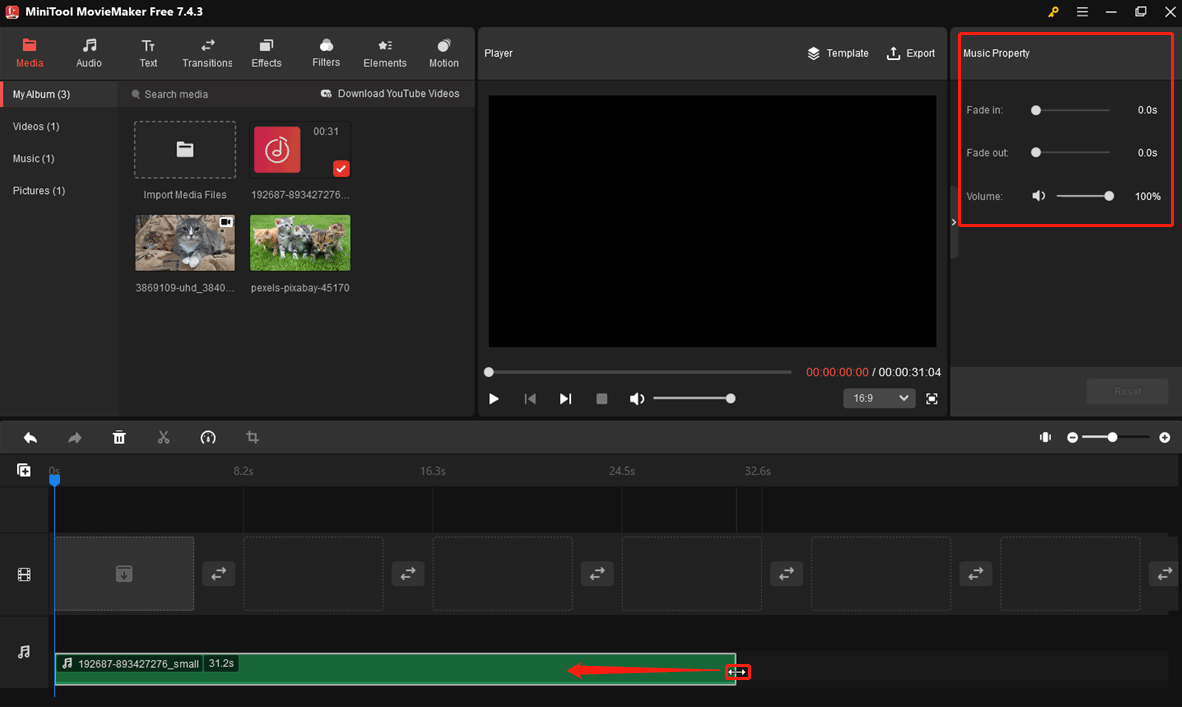
ステップ4:画像や動画をタイムライン上のビデオトラックにドラッグアンドドロップします。その後、画像プロパティで画像の長さをまで調整(最大30秒)できます。映像素材が足りない場合は、オーディオの長さと一致するまで画像を複数回コピーして貼り付けることができます。
ステップ5:画像にフィルターを追加します。「フィルター」タブに移動して、お気に入りのフィルターを選択しダウンロードし、タイムライン上の画像に追加します。マウスをフィルターのサムネイルに合わせるとフィルターをプレビューすることができます。
ステップ6:画像にキャプションを追加するには、「テキスト」>「キャプション」に移動し、テキストテンプレートを選択してタイムラインに追加します。「テキストプロパティ」部分でテキストを編集し、フォント、サイズ、色、配置などを調整します。
ステップ7:モーション効果を追加します。「モーション」タブに移動し、これらの効果を参照して、静止画像をダイナミックに見せるための効果を適用します。
ステップ8:画像にアニメーションステッカーを追加するには、「エレメンツ」タブに移動し、ステッカーをダウンロードして、タイムラインに追加します。
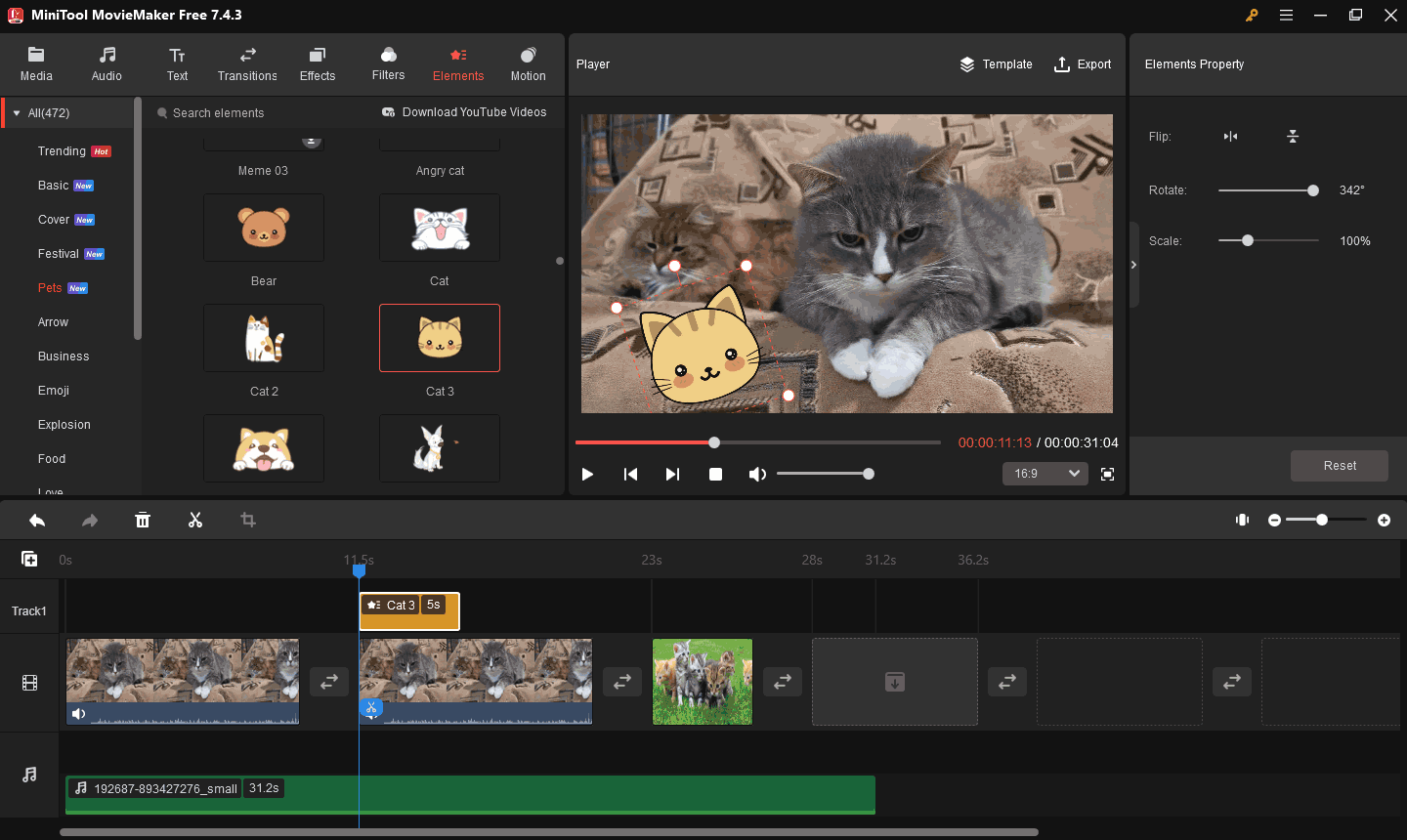
ステップ9:右上隅の「エクスポート」ボタンをクリックします。動画に名前を付け、解像度、フレームレートなどを調整し、「エクスポート」ボタンをクリックすると、AACから画像付きのMP4への変換が開始されます。
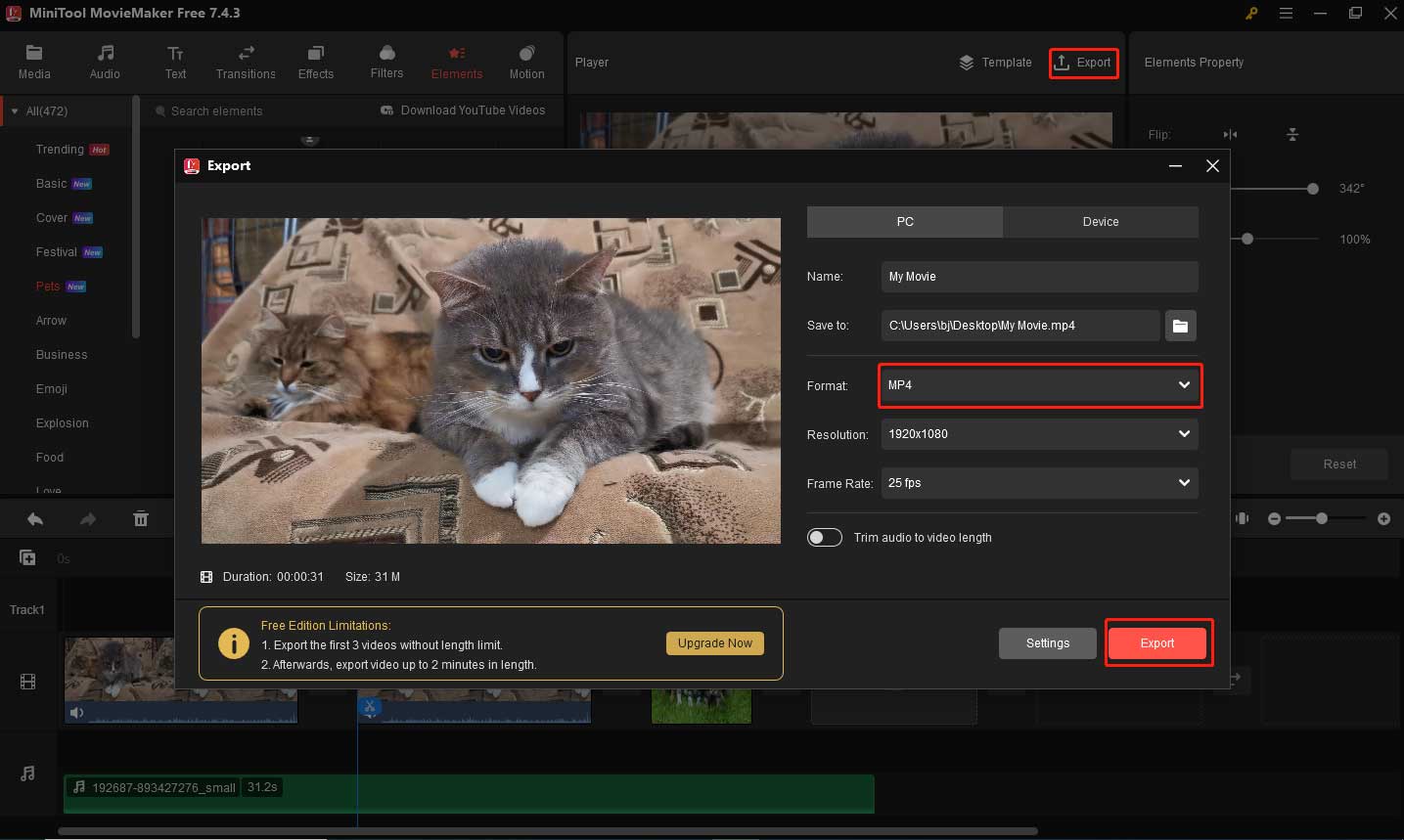
Windows 向けの最高の無料AAC変換ツール
複数のオーディオおよび動画ファイルをAACまたはその他のメディア形式に変換する必要がある場合、無料のAAC変換ツール「MiniTool Video Converter」が適切です。さまざまなビデオ/オーディオ形式とコーデックを処理し、最大 5つのファイルを一度に変換できます。ユーザーの間で人気のある動画/音声コンバーターとなっています。
MiniTool Video Converterクリックしてダウンロード100%クリーン&セーフ
さいごに
MiniTool MovieMaker を使えば、AACファイルを画像付きの MP4 に簡単に変換できます。必要がある場合、MiniTool MovieMakerを使用して、AACをMP4に変換し、YouTube やその他のプラットフォームにアップロードしましょう。



ユーザーコメント :